Se você gosta de simplicidade na hora de ver seus vídeos, conheça e veja como instalar o reprodutor de mídia PhreshPlayer no Linux via AppImage.
Phreshplayer é um reprodutor de mídia inspirado pelo mpv player e PotPlayer.
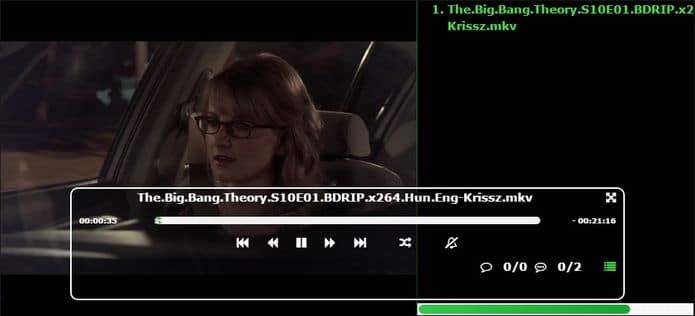
Seu criador estava farto de tantos recursos inúteis em mediaplayers modernos como kmp, vlc, etc, tipo filtros, modos de visualização inúteis e muito mais.
Enfim, o Phresh media player é um aplicativo de desktop simples e intuitivo para Windows, Mac e Linux. Reproduz arquivos de mídia. Fim da história.
O PhreshPlayer tem um menu de clique direito também para suporte mais poderoso a manipulação, e sabe ler as legendas ‘.srt’ também, mas apenas ‘.srt’ mesmo, pois infelizmente, os arquivos ‘.sub’ não são suportados.
Como instalar o reprodutor de mídia PhreshPlayer no Linux via arquivo AppImage
Para instalar o reprodutor de mídia PhreshPlayer no Linux via arquivo AppImage, você deve fazer o seguinte:
Passo 1. Abra um terminal;
Passo 2. Confira se o seu sistema é de 32 bits ou 64 bits, para isso, use o seguinte comando no terminal:
uname -mPasso 3. Se seu sistema é de 64 bits, use o comando abaixo para baixar o programa. Se o link estiver desatualizado, acesse essa página, baixe a última versão e salve-o com o nome phreshplayer.appimage:
wget https://github.com/Phreshhh/PhreshPlayer/releases/download/v1.1.3/phreshplayer-1.1.3-x86_64.AppImage -O phreshplayer.appimagePasso 4. Dê permissão de execução para o arquivo baixado;
chmod +x phreshplayer.appimagePasso 5. Agora instale o programa com o comando;
sudo ./phreshplayer.appimagePasso 6. Quando você inicia o arquivo pela primeira vez, será perguntado se deseja integrar o programa com o sistema. Clique em “Yes” (Sim) se quiser integrá-lo ou clique em “No” (Não), se não quiser. Se você escolher Sim, o iniciador do programa será adicionado ao menu de aplicativos e ícones de instalação. Se você escolher “No”, sempre terá que iniciá-lo clicando duas vezes no arquivo AppImage.
Pronto! Agora, você pode iniciar o programa no menu Aplicativos/Dash/Atividades ou qualquer outro lançador de aplicativos da sua distro, ou digite phreshplayer ou em um terminal, seguido da tecla TAB.
Integrando os aplicativos AppImage no sistema
Após instalar o reprodutor de mídia PhreshPlayer no Linux, se você quiser integrar melhor esse programa no seu sistema, instale o AppImageLauncher, usando esse tutorial:
Como instalar o integrador AppImageLauncher no Linux